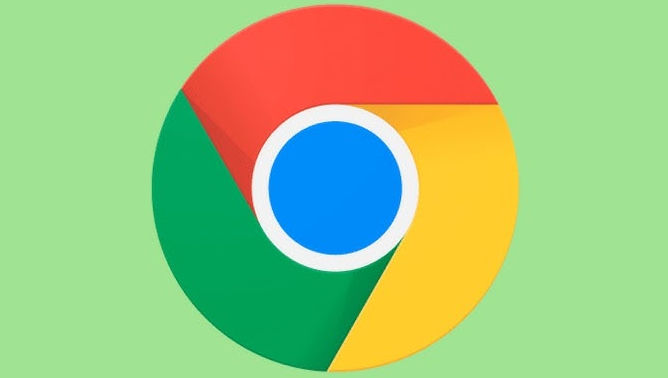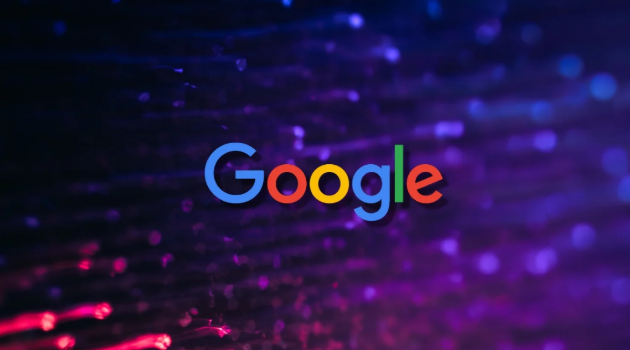google浏览器视频播放绿屏故障排查及解决方案
时间:2025-11-03
来源:谷歌Chrome官网
详情介绍
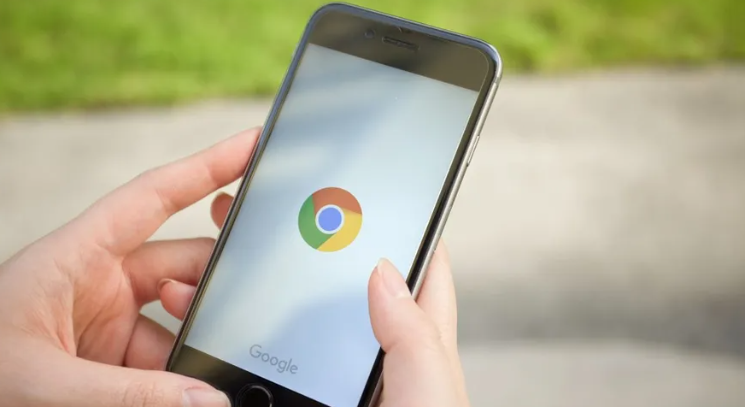
打开谷歌浏览器,点击右上角三个垂直点,在下拉菜单中选择“设置”。进入设置页面后,在左侧菜单栏点击“系统”选项。右侧系统设置里能看到“在可用时使用硬件加速”的开关按钮,点击将其关闭。关闭后按提示重新启动浏览器,使更改生效。重启后再次播放之前出现绿屏的视频,很多时候问题就能得到解决。因为硬件加速功能虽能提升性能,把图形密集型任务从CPU转移给GPU处理,但当显卡驱动程序存在兼容性问题、过时或损坏时,这种协作会出错,导致视频渲染异常出现绿屏。
若不想完全依赖关闭硬件加速这种临时办法,更新显卡驱动程序是更根本的解决方法。先确定自己设备的显卡型号和制造商,然后访问相应显卡制造商的官方网站,在其支持或下载区域找到最新的驱动程序。下载与操作系统和显卡型号匹配的最新版驱动并安装,安装完成后重启设备。之后回到谷歌浏览器的“系统”设置中,重新开启硬件加速功能,此时再测试视频播放,看绿屏问题是否彻底修复。这样既能解决问题,又能继续享受硬件加速带来的性能优势。
如果更新驱动后问题依旧存在,可以尝试检查浏览器的其他相关设置。比如清除缓存和Cookie,在浏览器设置中找到隐私与安全板块,选择清除浏览数据,勾选缓存图像和文件等选项后进行清理。过多的缓存文件有时会影响浏览器正常运行,导致各种显示问题。还可以尝试禁用一些不必要的扩展程序,进入chrome://extensions/页面,逐个禁用已安装的插件,观察视频播放是否恢复正常。某些扩展可能与视频播放功能产生冲突,干扰正常的渲染过程。
另外,确保浏览器本身是最新版本也很重要。通过帮助菜单下的“关于Google Chrome”检查更新,及时安装可用的更新补丁。新版本往往会修复已知的漏洞和性能问题,可能已经包含了针对视频播放绿屏问题的改进方案。
当上述常规方法都无效时,可以考虑重置浏览器配置。先完全退出Chrome,然后找到个人资料文件夹(路径通常是C:\Users\你的用户名\AppData\Local\Google\Chrome\User Data\Default),在其中找到Secure Preferences文件,去掉它的“只读”属性后再重新启动浏览器。这样做有时会修复因配置文件损坏导致的各种异常问题。
按照这些步骤逐步排查和操作,大多数情况下都能找到导致谷歌浏览器视频播放绿屏的原因并加以解决。关键在于系统化地测试每一个可能影响的因素,从浏览器设置到硬件驱动,再到扩展程序等方面都要考虑到。
继续阅读